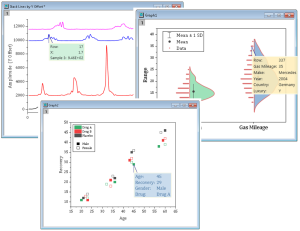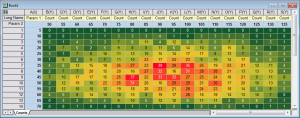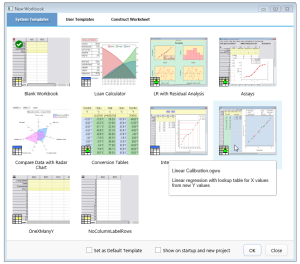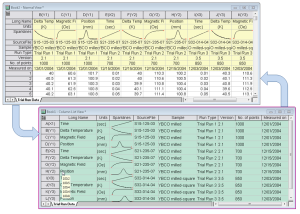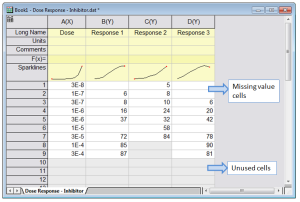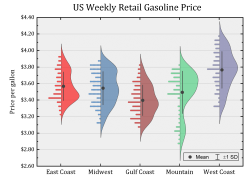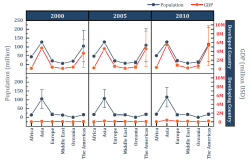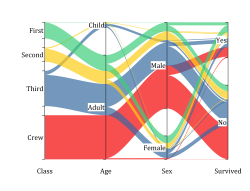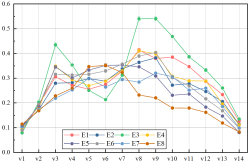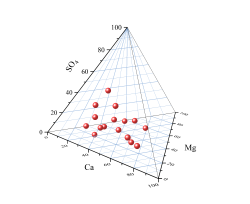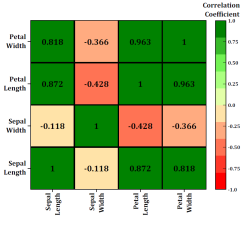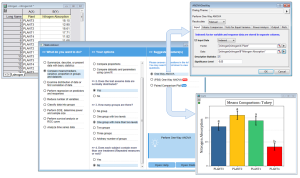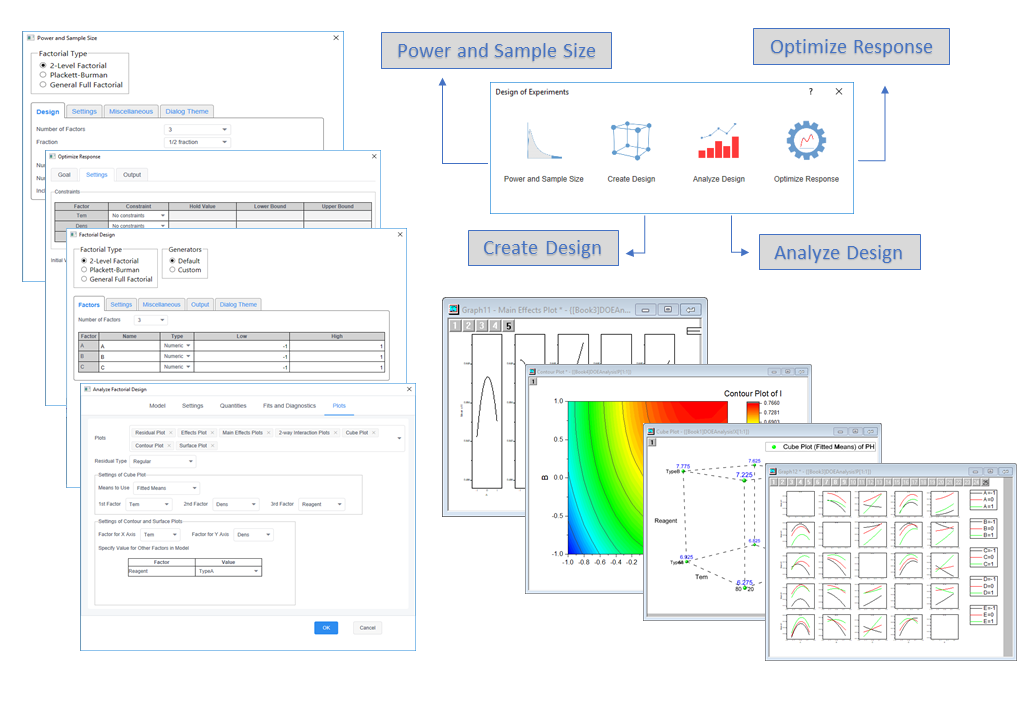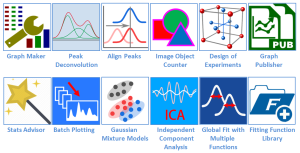Neu in Origin 2019
Origin 2019 weist folgende Neuerungen auf:
- Startmenü mit Origin-interner Suche
- Datenmarkierung
- Markieren von Zeichnungen
- Tooltipp für Datenpunkte
- Bedingte Formatierung für Arbeitsblätter
- Der Dialog "Neue Arbeitsmappe"
- Spaltenlistenansicht
- Der Umgang mit leeren Arbeitsblattzellen
- Die App "Graph Maker"
- Neue Diagrammtypen
- Die App "Stats Advisor"
- Die App "DoE"
- Weitere neue Apps
- Weitere Funktionen
Startmenü mit Origin-interner Suche
Unten links auf der Origin-Bedienoberfläche gibt es nun eine Schaltfläche *Startmenü*. Anwender können auf die Schaltfläche oder F1 drücken, um:
- zuletzt verwendete Origin-Projekte, andere Dateien, Menüs und Apps anzuzeigen,
- Stichwörter und Phrasen in das Bearbeitungsfeld für die Suche in Origin einzugeben.
Die Suche kann im Dialog "Einstellungen" verfeinert werden, auf den über das Symbol neben dem Bearbeitungsfeld zugegriffen werden kann.
Die Suchergebnisse können Menüelemente, Apps, X-Funktionen, Hilfedateien, Videos und Sample-Projektdateien beinhalten. Auch kann nach den zuletzt geöffneten Origin-Projektdateien gesucht werden oder nach Projektdateien in Ordnern, in denen vor Kurzem Projekte geöffnet wurden.
Die Suchergebnisse zeigen einen Tooltipp mit weiteren Informationen an sowie im Fall der Sample-Projekte, die mit Origin installiert sind, eine Vorschau der Grafiken. Menüelemente, Apps und X-Funktionen werden direkt gestartet, wenn Anwender auf die Suchergebnisse klicken.
Datenmarkierung
- Durch Wählen eines oder mehrerer Punkte in einer Grafik werden Daten in anderen Grafiken markiert, die auf den gleichen Arbeitsblattzeilen basieren.
- Durch Wählen einer oder mehrerer Zeilen im Arbeitsblatt werden die entsprechenden Punkte in allen Grafiken markiert.
- Gleichzeitig werden die entsprechenden Arbeitsblattzeilen markiert und die nicht ausgewählten Zeilen abgeblendet.
- Beim Verlassen des Hilfsmittels bleiben die Arbeitsblattzeilen ausgewählt. Diese Zeilen können weiterverarbeitet werden, indem sie z. B. in ein neues Blatt kopiert werden, Zeilendaten maskiert werden etc.
Markieren von Zeichnungen
- Durch Klicken auf eine Zeichnung werden die anderen Zeichnungen abgeblendet, während die aktuelle Auswahl der Zeichnung hervorgehoben wird.
- Arbeiten mit Minitools: Die Ausgabe der Minitools wird bei Auswahl einer Zeichnung aktualisiert.
- Diese Option ist beim Untersuchen von Daten in komplexen Diagrammen wie dem neuen Parallelsatzdiagramm eine große Hilfe.
Tooltipp für Datenpunkte
- Wenn die Maus über einen Datenpunkt in einer Grafik bewegt wird, können dessen XY- oder Z-Koordinatenwerte abgelesen werden.
- Der Tooltipp ist benutzerdefiniert anpassbar, so dass weitere im Arbeitsblatt enthaltene und mit dem Datenpunkt verbundene Daten angezeigt werden können.
- Numerische Daten können so formatiert werden, dass sie dem Arbeitsblatt, der Diagrammachse oder einer ganzen eigenen Anzeige entsprechen.
- Die Tooltippeinstellungen können in der Grafik oder in einer Designdatei unter einem Namen gespeichert und später erneut verwendet werden.
Bedingte Formatierung für Arbeitsblätter
Mit benutzerdefinierten Regeln werden in Origin 2019 Hintergrund- bzw. Textfarbe der Arbeitsblattzellen festgelegt oder eine Heatmap erstellt. Es können auch einfach duplizierte Werte im Arbeitsblatt farblich markiert werden.
Die Zellenfarben werden aktualisiert, wenn die Daten sich ändern. Über einen Dialog können die bedingten Formate mehrere Formate in einem Arbeitsblatt verwaltet und aktualisiert werden.
Der Dialog "Neue Arbeitsmappe"
Mit dem Dialog "Neue Arbeitsmappe" können Anwender in Origin 2019:
- eine von den vielen Arbeitsmappenvorlagen, die mit Origin ausgeliefert werden, wählen. Vorlagen werden für spezielle Aufgaben wie lineare Kalibrierung oder Assays konfiguriert.
- eigene Vorlagen über die Registerkarte "Anwendervorlagen" öffnen.
- benutzerdefinierte Vorlagen mit einem Vorschaubild und beschreibenden Tooltipps speichern.
- eine neue Arbeitsmappe mit der gewünschten Anzahl Spalten und der Spaltenzuordnung erzeugen.
- eine Vorlage als Standard setzen, so dass neue Projekte und neue Arbeitsmappne von dieser ausgewählten Vorlage ausgehen.
Spaltenlistenansicht
Zwischen der Standardspaltenansicht und der neuen Spaltenlistenansicht für Arbeitsblätter kann mit der Origin Version 2019 gewechselt werden.
In der neuen Spaltenlistenansicht werden nur Metadateneigenschaften angezeigt und die Datenspalten werden vertikal aufgelistet. Dies erleichtert das Arbeiten mit einer sehr großen Anzahl von Spalten. Wenn die Maus über das linke Ende des Listeneintrags bewegt wird, werden die ersten fünf Datenelemente in dieser Spalte zur schnellen Referenz der Daten angezeigt.
Die Zeilen im Listeneintrag verhalten sich genauso wie die Spalten in der Standardansicht des Arbeitsblatts. Es können mehrere Zeilen aus der Listenansicht ausgewählt, Zeichnungen erstellt und alle für Arbeitsblattspalten verfügbaren Operationen durchgeführt werden, wie z. B. Glättung oder Kurvenanpassung.
Der Umgang mit leeren Arbeitsblattzellen
Der Umgang mit leeren Arbeitsblattszellen wurde in Origin 2019 verbessert.
Leere Zellen mit fehlenden Werten werden visuell als leer mit einem weißen Hintergrund angezeigt. Zellen, die nicht verwendet werden, d. h., sie enthielten noch nie Daten, werden mit einem dunkleren Hintergrund angezeigt.
Die App "Graph Maker"
Die neue App "Graph Maker" bietet eine interaktive Möglichkeit, Beziehungen zwischen mehreren Variablen zu untersuchen.
- Eine Zeichnung wird durch Drag & Drop der Variablen aus einer Spaltenliste erstellt.
- Der Diagrammtyp kann schnell geändert werden, z. B. von Punkt- in Boxdiagramm.
- Mit Hilfe von kategorialen Variablen werden Daten in mehrere Felder aufgeteilt, entweder vertikal oder horizontal.
- Kategoriale oder numerische Daten aus anderen Spalten werden verwendet, um Symbolfarbe, Symboltyp etc. zuzuweisen.
- Die Größe des Diagrammfensters kann interaktiv mit der Maus verändert werden, wenn das Diagramm in der Seitenansicht oder in einer entsprechenden Fensteransicht erstellt wurde, um eine bessere Anzeige der Daten zu gewähren.
Neue Diagrammtypen
Die folgenden neuen Diagrammtypen wurden in Version 2019 hinzugefügt:
- Violindiagramm ►
- Paralleldiagramm
- Clusterdiagramm ►
- Trellis-Diagramm mit doppelter Y-Achse ►
- Zeilenweise Linienkurvenschar ►
- Konturdiagramm mit kategorialen Z-Werten
- Heatmap mit Beschriftungen
- Tetraedrisches Diagramm
- Gruppiertes Punktdiagramm
Die App "Stats Advisor"
Anwender, die Origin zum Durchführen von statistischen Analysen verwenden möchten, können in der Software an unterschiedlichen Stellen auf Statistikhilfsmittel zurückgreifen: Menü, Minitools, Apps etc.
Der Stats Advisor hilft durch diverse Fragen eine Aufgabe zu klassifizieren und zu ermitteln, welche Funktionen bzw. statistischen Tests Origin enthält, mit denen diese Aufgabe am sinnvollsten bearbeitet werden kann. Dabei werden sowohl die über das Menü aufrufbaren Funktionen als auch sämtliche Apps, inkl. der nicht installierten Apps, berücksichtigt. Während der Arbeit mit den Daten bietet es sich an, den Dialog des Advisors geöffnet zu lassen, so dass Anwender jederzeit zu ihm zurückkehren und einen weiteren Vorschlag der App für ihre aktuellen Daten ausprobieren können.
Die App "Design of Experiments"
Die App "Design of Experiments" ermöglicht es, in Origin mit Hilfe von statistischen Versuchsplänen Produkt- und Prozesseigenschaften weniger zeitaufwändig und damit kostengünstiger zu optimieren. Herkömmlicherweise werden die wesentlichen Einflussfaktoren auf eine Produkt- und Prozesseigenschaft durch eine systematische Veränderung der Einstellungen der Einflussfaktoren gefunden. Dabei wird je Versuch nur die Einstellung eines einzigen Faktors verändert. Üblicherweise hat ein Produkt oder Prozess aber mehrere Eigenschaften, die gleichzeitig optimiert werden müssen. Die Einstellungen der verschiedenen Faktoren können dann durchaus im Konflikt stehen.
Mit stat. Versuchsplänen (Design of Experiments, DoE) können Optimierungen mit Hilfe von statistischen Methoden effektiver durchgeführt werden. Dabei können Faktoren gleichzeitig verändert und nur eine bestimmte Auswahl der möglichen Versuche gefahren werden. Das spart Zeit und Kosten.
Origin unterstützt Anwender bei Optimierungen durch die App "Design of Experiments". Der Anwender kann damit voll- und teilfaktorielle Versuchspläne, Plackett-Burman, allgemein vollfaktorielle Versuchspläne und Wirkungsflächenversuchspläne erstellen, analysieren und zudem mehrere Zielgrößen gleichzeitig optimieren.
Außerdem kann für faktorielle Versuchspläne vor der Versuchsdurchführung der Aufwand und die Trennschärfe abgeschätzt werden, um das Risiko von Fehlplanungen in der Durchführung zu minimieren. Die App-DoE erfordert die Software "R".
Weitere neue Apps
Zusätzlich zu den vorinstallierten Apps "Graph Maker" und "Stats Advisor" stehen die folgenden neuen Apps in für Origin 2019 zur Verfügung:
- Peak Deconvolution ►
- Align peaks ►
- Image Object Counter ►
- Graph Publisher ►
- Batch Plotting ►
- Gaussian Mixture Models ►
- Independent Component Analysis ►
- Fitting Function Library ►
- Global Fit with Multiple Functions ►
Weitere Funktionen
Allgemein
- Weitere benutzerdefinierte Formate für numerische Daten, einschließlich DMS, p, direkte Anzeige von Hexadezimalwerten
- Definieren der Bildvorschau für Diagramm- oder Mappenvorlagen, inkl. Analysevorlagen
- Verbesserungen des Projekt Explorers: Ordner bei Erstellung benennen, Wechsel der Ordneranzeige im unteren Feld
- Schaltfläche für die vereinfachte Zellennotation (SCN) zum ein- und ausschalten der SCN
- Objektverwaltung: mehr Optionen für die Datenbearbeitung, inkl. Zeichnung(en) in andere Layer verschieben, Zeichnung aus Gruppe entfernen und Zeichnungen zum Neuordnen oder Verschieben ziehen
- Mehr Anpassungsoptionen für Boxdiagramme, inkl. automatische vertikale Position der Beschriftungen, Median zeigen. Die Registerkarte "Ausreißer" wurde zum Dialog "Details Zeichnung" für die Anpassung von Ausreißern hinzugefügt.
Datenanalyse
- Anwenderparameterzeile unterstützt numerische, Datums- und Zeitformatierung, Zeilenformeln
- Filterbedingung in andere Arbeitsblattspalten kopieren und einfügen
- Neuberechnung der einzelnen Operationen sperren, um Workflow zu beschleunigen
- Standardkonfiguration des Knotens Erweitern/Minimieren im hierarchischen Ergebnisblatt festlegen
- Bessere Stapelverarbeitung von mehreren Dateien mit Analysevorlage, inkl. Aufbewahrung der Referenzblattdaten
- Schaltfläche Sparklines hinzufügen auf der Symbolleiste "Spalten"
- Markierte Zeilen im Arbeitsblatt in einem neuen Blatt ausgeben
Import und Export
- Verbesserungen am Importdialogdesign für mehr Klarheit beim verwenden von Importfiltern: Drag & Drop, In <Blatt> speichern
- Alternative Datums-/Zeit-Systeme, inkl. ein "2018"-System mit Unterstützung von Mikrosekunden
- Tastenkombination STRG + G öffnet den Dialog "Grafiken exportieren", wobei die <zuletzt verwendeten> Exporteinstellungen geladen sind
- OC-Quelldatei-Unterstützung des Importassistenten für Apps-Ordner, benutzerdefinierte Datentypen
- Excel: Verbesserungen am Importmodus "Bestehende Daten ersetzen"
- Excel: Aktualisierte Importbibliothek zur Unterstützung der neuesten Excel-Formate